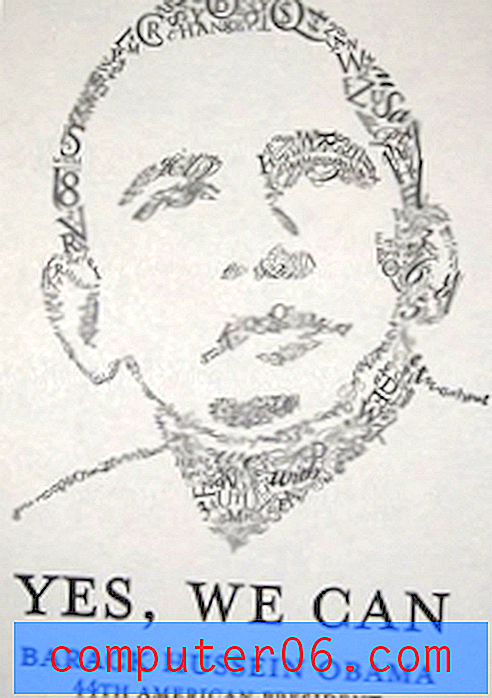Como duplicar um slide no Powerpoint Online
Alguns slides que você cria no Powerpoint Online podem demorar um pouco. Obter todos os dados e formatação corretos no local pode ser entediante, portanto, a perspectiva de fazê-lo uma segunda vez, ou ainda mais, pode não ser algo que você deseja.
Felizmente, você pode acelerar bastante esse processo, aproveitando uma ferramenta que permite duplicar slides. Nosso tutorial abaixo mostrará como duplicar um slide no Powerpoint Online e fazer uma cópia exata de um slide existente em sua apresentação.
Como copiar um slide existente no Powerpoint Online
As etapas deste guia foram realizadas na versão para desktop do Google Chrome. Essas mesmas etapas também funcionarão em outros navegadores da Web, como Firefox e Microsoft Edge. Observe que isso resultará na adição de um novo slide em sua apresentação que será idêntico a um slide existente que você escolher duplicar. Após a criação do slide duplicado, você pode clicar nele e arrastá-lo para o local desejado na apresentação.
Etapa 1: Entre no Powerpoint Online em https://office.live.com/start/PowerPoint.aspx e entre na sua Conta da Microsoft.
Etapa 2: selecione a apresentação do Powerpoint que contém o slide que você deseja duplicar.

Etapa 3: clique no botão Editar apresentação e escolha a opção Editar no navegador .
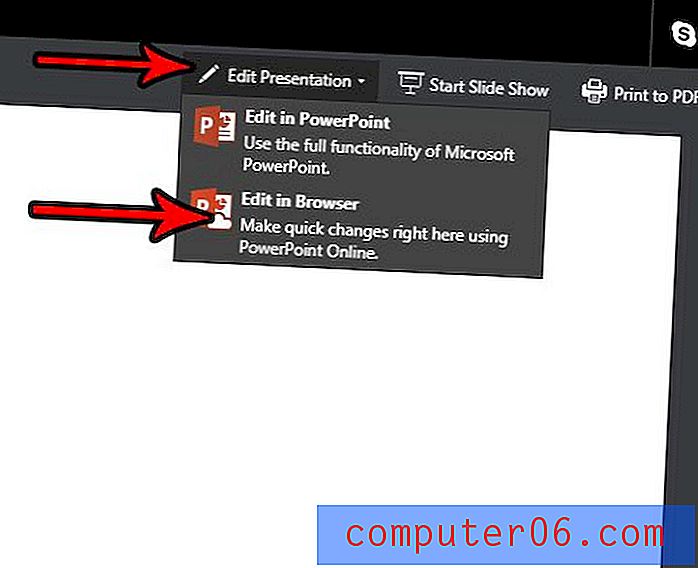
Etapa 4: selecione o slide a ser duplicado na coluna de slides no lado esquerdo da janela.
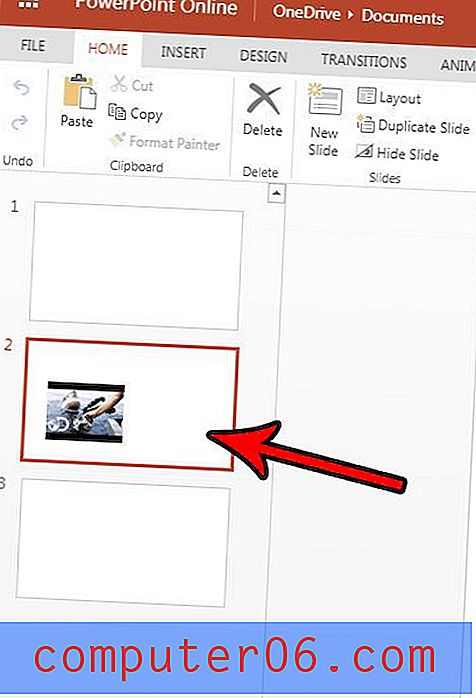
Etapa 5: clique no botão Duplicar slide na faixa de opções.
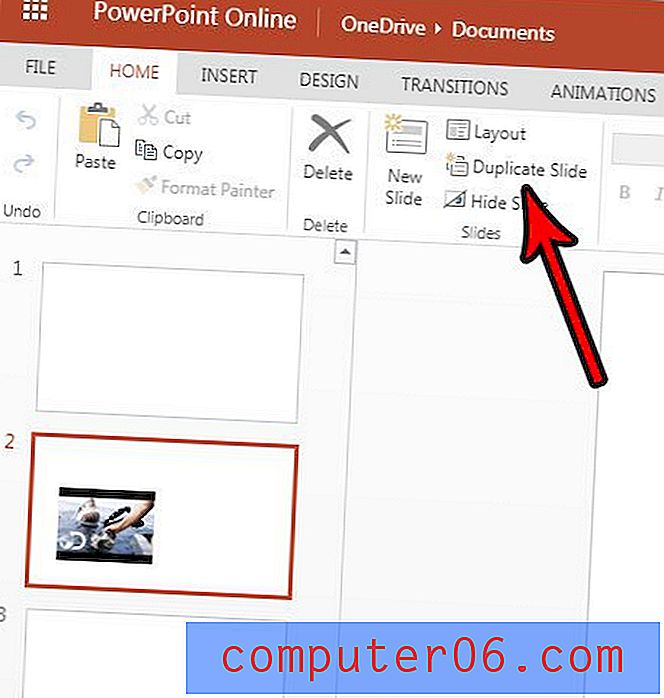
Existe um vídeo do YouTube que você gostaria de adicionar a um de seus slides? Descubra como inserir um vídeo do YouTube no Powerpoint Online para que você possa mostrá-lo quando estiver fazendo sua apresentação.